小米12S Ultra关闭快门声音教程
是针对小米12S Ultra关闭快门声音的详细操作教程,适用于多种使用场景(如会议、偷拍等需要静音的环境),本文将分步骤说明,并提供不同方法供用户选择。
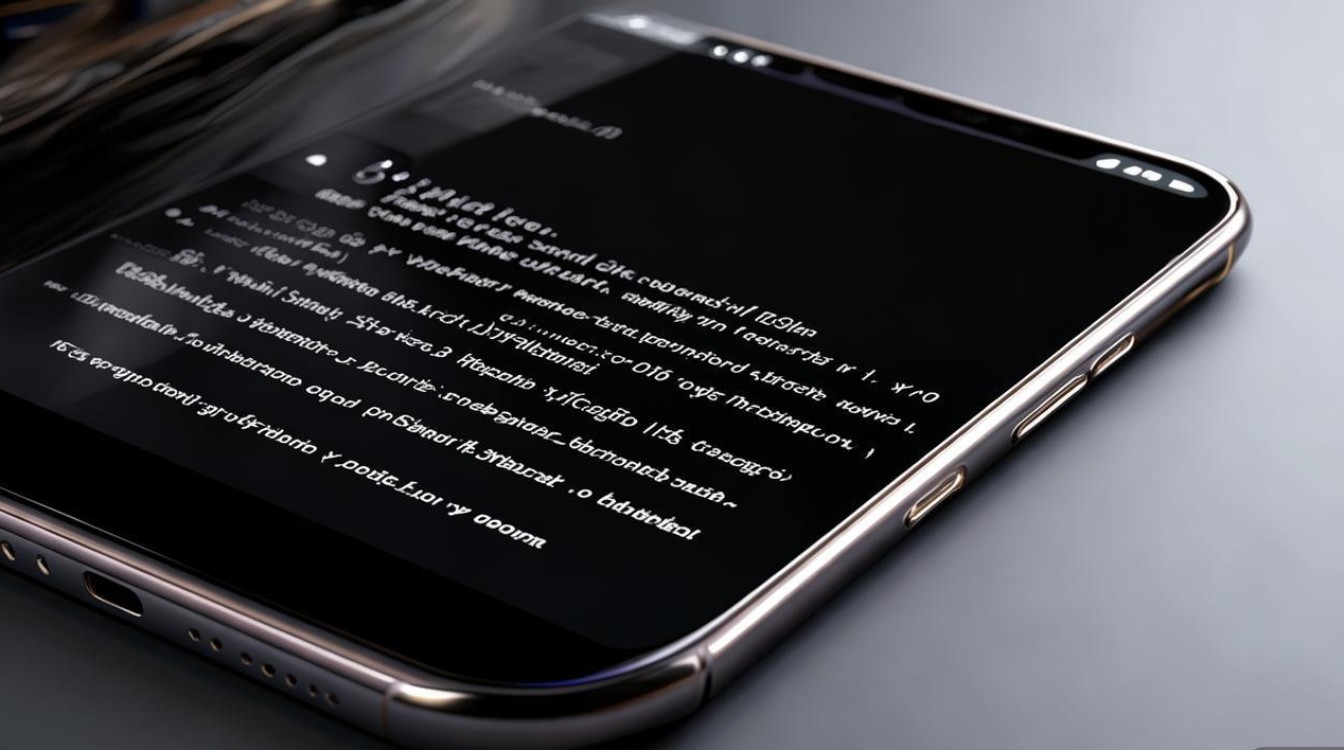
通过相机内置设置直接关闭
这是最常用且便捷的途径,具体步骤如下: | 序号 | 操作描述 | 细节补充 | |------|--------------------------|--------------------------------------------------------------------------| | 1 | 打开相机应用 | 在主屏幕或应用列表中找到并点击“相机”图标进入拍摄界面。 | | 2 | 进入功能菜单 | 观察页面右上角通常有一个由三条横线组成的图标(即“三横”按钮),点击它打开侧边栏菜单。 | | 3 | 选择系统设置选项 | 在弹出的窗口中找到底部附近的【设置】按钮,点击进入相机参数配置页面。 | | 4 | 定位并关闭声音开关 | 向下滑动页面直至看到【相机声音】这一项,其右侧会显示一个圆形滑块开关,轻触该开关即可将其变为灰色关闭状态。 | | 5 | 保存更改生效 | 无需额外确认,退出设置后返回拍照界面即可立即体验无声模式。 |
注意:此方法修改的是全局默认值,后续每次启动相机均保持静音状态,适合长期需求用户。
调整媒体音量实现临时静默
若仅需短时间抑制声响,可通过物理按键快速达成目标:
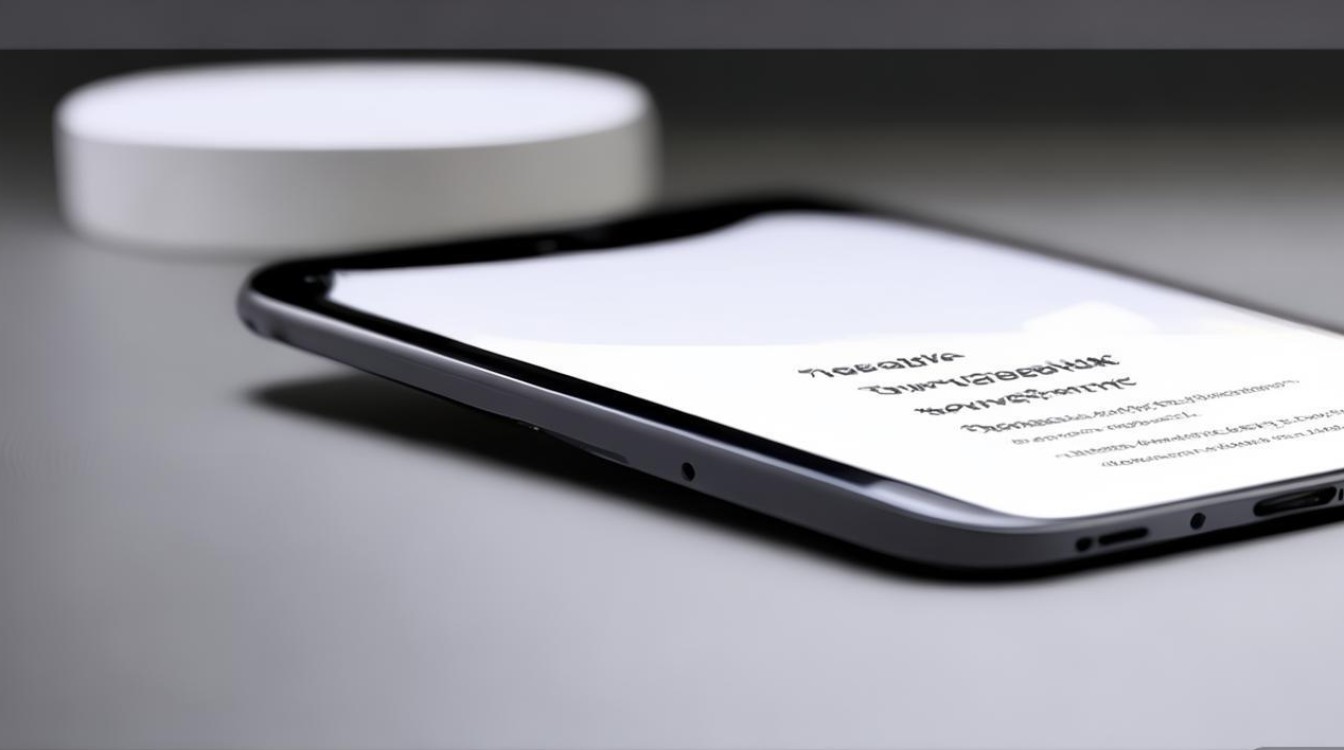
- 调低媒体音量键:按住手机左侧的音量减键(标注有喇叭图案),直至屏幕上方出现的音量条降至最低点,此时包括快门在内的所有多媒体音效均被禁用。
- 验证效果测试:尝试拍摄几张测试照片,确认是否仍有提示音存在,若有残留声音,则说明当前系统版本可能优先采用独立开关控制逻辑,建议改用第一种方案。
⚠️ 此方式受系统策略影响较大,部分新版MIUI可能分离了相机与其他应用的声音管控权限,因此稳定性不如直接关闭相机专属开关。
特殊场景补充技巧
- 隐私保护模式下的双重保障:当参与机密会议时,除上述基础操作外,还可结合“勿扰模式”(设置→声音与振动→免打扰)进一步屏蔽意外通知干扰。
- 第三方APP兼容性问题排查:若安装过其他摄影类软件导致原生设置失效,请检查对应应用内的音频权限管理选项,避免跨程序冲突影响效果。
常见问题FAQs
Q1: 为什么按照教程操作后依然能听到轻微的咔嚓声?
A1: 这种情况多发生于早期机型固件未更新到位的情况,建议先升级至最新稳定版MIUI系统(路径:设置→我的设备→系统更新),重启手机后再重新执行关闭流程,若问题持续存在,可能是某些预装的安全软件拦截了指令,可暂时卸载近期新增的安全类应用进行排障。
Q2: 关闭快门声会影响录像时的收音质量吗?
A2: 完全不会,相机声音与麦克风录音属于两个独立的音频通道,前者仅为用户交互反馈机制,后者负责采集环境音源,即使彻底关闭所有拍照音效,视频录制过程中的对话、环境声仍会被正常保存,两者互不干扰的设计保证了功能的独立性。

通过以上步骤,用户可以根据自身需求灵活选择合适的方式实现小米12S Ultra的静音拍摄,无论是日常使用还是特殊场合,都能
版权声明:本文由环云手机汇 - 聚焦全球新机与行业动态!发布,如需转载请注明出处。



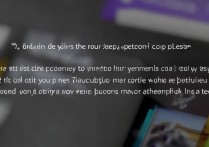

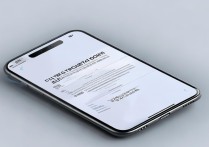






 冀ICP备2021017634号-5
冀ICP备2021017634号-5
 冀公网安备13062802000102号
冀公网安备13062802000102号